Pajisjet e rrjetit të klasës "shtëpi - zyrë e vogël" përfaqësohen nga një përzgjedhje shumë e gjerë. Një klasë e veçantë janë ruterat, domethënë sistemet e kombinuara të krijuara për t'u lidhur me internetin e ofruar nga ofruesi juaj dhe për të transmetuar (shpërndarë) më tej trafikun në një ose shumë pajisje rrjeti. Një rrjet lokal mund të lidhet me tela (100 megabit ose 1 gigabit), si dhe me valë, duke funksionuar përmes protokollit Wi-Fi. Ne do të hedhim një vështrim më të afërt se si të konfiguroni një ruter në shtëpi në këtë përmbledhje.
Përdoruesi ka vendosur tashmë për zgjedhjen e modelit, ose, për më tepër, blerja tashmë është bërë. Mund të jetë një model ruteri gigabit 100 megabit, ose "ultra-modern", me një brez Wi-Fi ose dy. Sidoqoftë, pa konfigurimin e duhur, nuk ka gjasa që do të jetë e mundur të zbulohet funksionaliteti maksimal.
Instalimi dhe lidhja
Para së gjithash, ia vlen të vendosni nëse do të përdoren lidhjet "me tel", apo i gjithë rrjeti lokal me akses në internet do të organizohet plotësisht "përmes Wi-Fi".
Bazuar në këtë (d.m.th., nga numri i linjave "me tel"), zgjidhet vendndodhja e ruterit. Në të njëjtën kohë, gjatësia e kordonit "nga ofruesi" (në figurë - "jeshile") - duhet të jetë sa më e vogël që të jetë e mundur. Por, mos nxitoni të ndryshoni asgjë: kur e ndizni për herë të parë, kablloja duhet të "arrij" në kompjuter (nga i cili do të konfigurohet ruteri).
Mos harroni: një ruter, si pajisjet e tjera (për shembull, një modem), merr energji nga një njësi e jashtme. Një përshtatës i ngjashëm është i lidhur në një prizë 220 volt. Kur zgjidhni një vend për instalim, duhet të merrni parasysh rregullat e sigurisë.
Mbërthimi

Pothuajse çdo ruter mund të instalohet në një pozicion horizontal (në një tavolinë, në një raft). Në rast, veçanërisht për këtë, sigurohen futje gome ("këmbë"). Në të njëjtën kohë, jo çdo pajisje lejon instalimin vertikal të kasës. Nëse instaloni një kuti horizontale vertikalisht, "pajisja" e brendshme mund të mbinxehet (dhe probleme të tjera të ndryshme). Si të instaloni një ruter në shtëpi - përdoruesi vendos së pari, dhe vetëm atëherë, bën zgjedhjen e një modeli specifik. Një plus i caktuar do të jetë aftësia për t'u montuar në një sipërfaqe vertikale (d.m.th., në një mur). Kini kujdes kur zgjidhni.
Lidhje
Çdo ruter, si rregull, përmban 4 porte harduerike për rrjetin lokal. Është e nevojshme të përcaktohet se cilat pajisje (kompjuter, laptop, set-top box) do të lidhen "përmes kabllit", dhe të gjitha të tjerat do të jenë në gjendje të futen në rrjet ekskluzivisht përmes Wi-Fi.

Caktimi i portit
Le të shqyrtojmë se si të lidhni vetë një ruter në shtëpi (duke mos shkelur rregullat e garancisë).
- Lidhni kabllot LAN (portet 1-4), nëse ka, do të përdoren.
- Lidheni kabllon e ofruesit në portën "Internet" të ruterit (i quajtur edhe porti "WAN").
- Pastaj, furnizimi me energji i ruterit është i lidhur, futeni atë në një prizë.
Kjo do të thotë, ndezja e furnizimit me energji kryhet e fundit.
Përshtatje
Çdo komplet i furnizuar me pakicë, përveç vetë ruterit, përfshin dy "pajisje": një njësi furnizimi me energji elektrike, si dhe një kordon rryme (patch cord). Në konfigurimin fillestar (të parë), rekomandojmë përdorimin e kordonit të dhënë. Kjo është e drejtë, ju do të siguroheni që ruteri po funksionon.
Përpara se të lidhni një ruter wifi në shtëpi, herën e parë që e lidhni atë "pranë kompjuterit".
Nëse ruteri është i ri, hapi tjetër kapërcehet. Ndizni fuqinë e ruterit (nuk është e nevojshme të lidhni kabllot e energjisë). Pas 2-3 minutash, shtypni "reset" (mbani për 5 sekonda ose më shumë - lexoni udhëzimet), të gjitha cilësimet do të rivendosen në "fabrika".
Gjithashtu, duhet të kontrolloni nëse karta e rrjetit të PC është vendosur në modalitetin "auto" (IP, DNS). Ju duhet të shikoni: "Karakteristikat e lidhjes" - "TCPIP (v4)" - "Karakteristikat". Duhet të duket si fotografia (instaloni, klikoni "OK"):

Konfigurimi i një karte rrjeti
Tani, me ndërprerjen e ruterit, ju lidhni portën e tij (1 deri në 4) me kartën e rrjetit të PC-së. Çfarë bëhet me anë të një kordoni patch.

Pastaj, ndizni fuqinë. Këshillohet që të rindizni kompjuterin. Si të vendosni një ruter në shtëpi përshkruhet në detaje në udhëzimet.
Pas ndezjes, duhet të prisni 2-3 minuta. Më pas, do të vendoset një lidhje lokale (që do të thotë se pajisja po funksionon):

Hapni shfletuesin tuaj. Në shiritin e adresave, ju vendosni adresën IP të ruterit (adresa e ndërfaqes në internet):

Me çfarë është e barabartë (për ruterin tuaj) - shihni udhëzimet. Në të njëjtin vend jepen "hyrja" dhe "fjalëkalimi":

Pa e ditur "identifikimin me fjalëkalim", nuk do të arrini në faqen e cilësimeve dhe nuk do të jeni në gjendje të konfiguroni më tej ruterin.
Shënim: nëse dëshironi të konfiguroni lidhjen me ofruesin tuaj, duhet të lidhni kabllon me portën "Internet" (në portën "WAN"). Çfarë bëhet përpara se të aplikohet fuqia.

Caktimi i portit
Ndërfaqja në ueb
Të gjitha cilësimet kryhen nga përdoruesi në ndërfaqen e internetit. Është një grup i tillë skedash (faqesh) i shfaqur nga shfletuesi. Çdo faqe konfiguron një gjë: rrjetin Wi-Fi (emri, diapazoni, etj.), Lidhja me internetin (vetitë e portit "WAN") ...

Shënim: pasi të keni bërë të gjitha ndryshimet në një skedë, ruajini ato përpara se të kaloni në një tjetër. Ruajtja e shumë cilësimeve "përnjëherë" - çon në dëmtim të pajisjes!
Megjithatë, këshillat e dhëna më sipër nuk vlejnë për modelet moderne. Duhet mbajtur mend se disa lloje të cilësimeve do të "fusin në fuqi" pas një rindezjeje. Ju mund të rindizni ruterin duke shtypur rivendosjen "me një klik".
Si përfundim, le të shohim se si të konfiguroni një ruter WiFi në shtëpi, ku rrjeti pa tel "shihet" vetëm nga ju. Domosdoshmërisht:
- 1. Gjeni një emër për rrjetin Wi-Fi (duke e vendosur atë në fushën SSID):

Cilësimet e Wi-Fi
Emri më pas mund të "fshehet" (shënoni "fsheh pikën e hyrjes").
- 2. Vendosja e "vendit" - do të ndryshojë listën e kanaleve të disponueshme (gjithsej janë 14, për brezin 2.4 GHz).
- 3. Rrjeti Wi-Fi, mund të funksionojë në modalitetin "b/g" ose "n" (është më i shpejti), nëse nuk e dini - rekomandohet "i përzier".
Në këtë model, mund të vendosni numrin maksimal të përdoruesve të Wi-Fi (zero do të thotë "auto"). Ndoshta keni cilësime të tjera (lexoni udhëzimet në detaje).
"Fshehja" e emrit është një metodë për të mbrojtur rrjetin tuaj. Kriptimi i trafikut (WPA2, WPA), futja e fjalëkalimit (PSK) konsiderohen metoda "të avancuara". Për t'i instaluar ato - ekziston një skedë e veçantë ("Cilësimet e sigurisë Wi-Fi").
Shpresojmë që informacioni të jetë i dobishëm.
Lidheni kabllon e internetit në portën WAN (ose Internet) të ruterit tuaj (aka router).
Lidhni ruterin me kompjuterin: futni njërën skaj të kabllit të rrjetit në ndonjë nga portat LAN të ruterit dhe tjetrin në lidhësin e kartës së rrjetit të PC-së. Mund të përdorni një lidhje me valë në vend të një kablloje, por është mirë që të mos e bëni këtë gjatë fazës së konfigurimit.
Lidheni ruterin në një prizë elektrike. Nëse pajisja juaj ka një buton të ndezjes, shtypni atë. Pastaj prisni një ose dy minuta që ruteri të niset.
2. Kontrolloni internetin
Nëse ruteri juaj është konfiguruar paraprakisht nga ofruesi ose ka marrë cilësimet në modalitetin automatik, atëherë Interneti mund të funksionojë brenda disa sekondash pasi të keni lidhur ruterin me PC.
Për të testuar, hapni shfletuesin tuaj dhe provoni të hapni disa sajte. Nëse nuk ka probleme me aksesin në burimet në internet, mund të kaloni paragrafin e katërt të artikullit.
Në shiritin e adresave të shfletuesit tuaj, futni 192.168.1.1 ose 192.168.0.1 dhe shtypni Enter. Një nga këto adresa IP duhet të çojë në menunë e cilësimeve të ruterit. Nëse të dyja opsionet nuk funksionojnë, gjeni adresën IP të kërkuar në dokumentacionin për modelin e ruterit tuaj dhe përpiquni ta futni atë.
Kur faqja për futjen e cilësimeve shfaqet në dritaren e shfletuesit, sistemi mund të kërkojë një emër përdoruesi dhe fjalëkalim. Më shpesh, gjatë lidhjes fillestare, një fjalë është e përshtatshme për të dy fushat - admin... Më rrallë, prodhuesit e ruterit përdorin kombinimin 1234 .
Nëse është e nevojshme, mund të gjeni informacionin e hyrjes në udhëzimet për ruterin ose në faqen e internetit të ofruesit. Epo, ose provo një alternativë.
4. Konfiguro lidhjen tuaj të internetit
Nëse Interneti ende nuk ka funksionuar, ruteri ka nevojë për cilësime të veçanta. Saktësisht se çfarë opsionesh ju nevojiten varet nga modeli specifik i pajisjes tuaj dhe ofruesi i shërbimit të internetit. Nuk ka asnjë konfigurim universal. Për të marrë udhëzimet e nevojshme, kontrolloni faqen e internetit të ofruesit ose kërkoni atë nga shërbimi mbështetës.
Pasi të keni marrë një udhëzues konfigurimi për modelin tuaj, ndiqni kërkesat e tij. Nëse gjatë procesit konfiguroni një lidhje interneti dhe një rrjet Wi-Fi në shtëpi, mund të kaloni paragrafin e pestë të artikullit.
Për të marrë Wi-Fi, është e rëndësishme të zgjidhni cilësimet e duhura të sigurisë.

Në menynë e cilësimeve, gjeni seksionin përgjegjës për rrjetin me valë (shih dokumentacionin për modelin e ruterit tuaj). Këtu, sigurohuni që të vendosni një fjalëkalim të fortë (do t'ju duhet për të lidhur pajisjet tuaja me ruterin përmes Wi-Fi) dhe zgjidhni WPA2-PSK si mjet mbrojtjeje.
6. Ndryshoni fjalëkalimin për të hyrë në cilësimet e ruterit
Për çdo rast, është më mirë të kufizoni aksesin e të huajve në menunë e cilësimeve të ruterit. Nëse ruteri është ende i mbrojtur nga fjalëkalimi i paracaktuar, zëvendësojeni atë me tuajin.
Gjeni seksionin e cilësimeve që është përgjegjës për sigurinë (shihni dokumentacionin për modelin e ruterit tuaj) të pajisjes dhe vendosni një fjalëkalim të ri të fortë këtu. Ruani ndryshimet tuaja.

Nëse kompjuteri juaj ka një modul Wi-Fi, pasi të keni përfunduar konfigurimin, mund ta shkëputni kabllon e rrjetit nga kompjuteri dhe të lidheni me ruterin me valë.
7. Instaloni ruterin në një vend optimal
Në mënyrë ideale, ruteri është në qendër të zonës ku po përdorni Wi-Fi. Kështu, sinjali do të jetë njëlloj i disponueshëm për të gjitha pajisjet e lidhura.
Sa më pak mure, mobilje dhe pengesa të tjera midis pajisjes marrëse dhe ruterit, aq më mirë do të funksionojë rrjeti me valë.
Lidheni kabllon e internetit në portën WAN (ose Internet) të ruterit tuaj (aka router).
Lidhni ruterin me kompjuterin: futni njërën skaj të kabllit të rrjetit në ndonjë nga portat LAN të ruterit dhe tjetrin në lidhësin e kartës së rrjetit të PC-së. Mund të përdorni një lidhje me valë në vend të një kablloje, por është mirë që të mos e bëni këtë gjatë fazës së konfigurimit.
Lidheni ruterin në një prizë elektrike. Nëse pajisja juaj ka një buton të ndezjes, shtypni atë. Pastaj prisni një ose dy minuta që ruteri të niset.
2. Kontrolloni internetin
Nëse ruteri juaj është konfiguruar paraprakisht nga ofruesi ose ka marrë cilësimet në modalitetin automatik, atëherë Interneti mund të funksionojë brenda disa sekondash pasi të keni lidhur ruterin me PC.
Për të testuar, hapni shfletuesin tuaj dhe provoni të hapni disa sajte. Nëse nuk ka probleme me aksesin në burimet në internet, mund të kaloni paragrafin e katërt të artikullit.
Në shiritin e adresave të shfletuesit tuaj, futni 192.168.1.1 ose 192.168.0.1 dhe shtypni Enter. Një nga këto adresa IP duhet të çojë në menunë e cilësimeve të ruterit. Nëse të dyja opsionet nuk funksionojnë, gjeni adresën IP të kërkuar në dokumentacionin për modelin e ruterit tuaj dhe përpiquni ta futni atë.
Kur faqja për futjen e cilësimeve shfaqet në dritaren e shfletuesit, sistemi mund të kërkojë një emër përdoruesi dhe fjalëkalim. Më shpesh, gjatë lidhjes fillestare, një fjalë është e përshtatshme për të dy fushat - admin... Më rrallë, prodhuesit e ruterit përdorin kombinimin 1234 .
Nëse është e nevojshme, mund të gjeni informacionin e hyrjes në udhëzimet për ruterin ose në faqen e internetit të ofruesit. Epo, ose provo një alternativë.
4. Konfiguro lidhjen tuaj të internetit
Nëse Interneti ende nuk ka funksionuar, ruteri ka nevojë për cilësime të veçanta. Saktësisht se çfarë opsionesh ju nevojiten varet nga modeli specifik i pajisjes tuaj dhe ofruesi i shërbimit të internetit. Nuk ka asnjë konfigurim universal. Për të marrë udhëzimet e nevojshme, kontrolloni faqen e internetit të ofruesit ose kërkoni atë nga shërbimi mbështetës.
Pasi të keni marrë një udhëzues konfigurimi për modelin tuaj, ndiqni kërkesat e tij. Nëse gjatë procesit konfiguroni një lidhje interneti dhe një rrjet Wi-Fi në shtëpi, mund të kaloni paragrafin e pestë të artikullit.
Për të marrë Wi-Fi, është e rëndësishme të zgjidhni cilësimet e duhura të sigurisë.

Në menynë e cilësimeve, gjeni seksionin përgjegjës për rrjetin me valë (shih dokumentacionin për modelin e ruterit tuaj). Këtu, sigurohuni që të vendosni një fjalëkalim të fortë (do t'ju duhet për të lidhur pajisjet tuaja me ruterin përmes Wi-Fi) dhe zgjidhni WPA2-PSK si mjet mbrojtjeje.
6. Ndryshoni fjalëkalimin për të hyrë në cilësimet e ruterit
Për çdo rast, është më mirë të kufizoni aksesin e të huajve në menunë e cilësimeve të ruterit. Nëse ruteri është ende i mbrojtur nga fjalëkalimi i paracaktuar, zëvendësojeni atë me tuajin.
Gjeni seksionin e cilësimeve që është përgjegjës për sigurinë (shihni dokumentacionin për modelin e ruterit tuaj) të pajisjes dhe vendosni një fjalëkalim të ri të fortë këtu. Ruani ndryshimet tuaja.

Nëse kompjuteri juaj ka një modul Wi-Fi, pasi të keni përfunduar konfigurimin, mund ta shkëputni kabllon e rrjetit nga kompjuteri dhe të lidheni me ruterin me valë.
7. Instaloni ruterin në një vend optimal
Në mënyrë ideale, ruteri është në qendër të zonës ku po përdorni Wi-Fi. Kështu, sinjali do të jetë njëlloj i disponueshëm për të gjitha pajisjet e lidhura.
Sa më pak mure, mobilje dhe pengesa të tjera midis pajisjes marrëse dhe ruterit, aq më mirë do të funksionojë rrjeti me valë.
Interneti është bërë pjesë integrale e jetës dhe çdo kompjuter duhet të ketë akses në rrjet. Në shtëpi, një lidhje përmes një ruteri Wi-Fi është i përshtatshëm për këtë, i cili siguron mundësinë e përdorimit të një lidhjeje pa tel (për laptopë, celularë, tableta) dhe një lidhje kabllore (për kompjuterë të palëvizshëm).
Ku është vendi më i mirë për të instaluar një ruter Wi-Fi
Për ata që po mendojnë për opsionet se si të instalojnë një ruter, duhet të filloni duke zgjedhur një vend për të vendosur pajisjen. Kjo ndikohet nga disa faktorë:
- vendndodhjen e modemit ose kabllove të ofruesit, nëse përdoren;
- faqosja e apartamentit;
- vendndodhjen e kompjuterit të palëvizshëm (nëse ka).
Ekzistojnë modele të ndryshme të pajisjeve me valë nga Asus (Asus), TP Link, D-Link (D-Link), etj. Ata mund të kenë shkallë të ndryshme të transferimit të të dhënave dhe zona të mbulimit. Kjo duhet të merret parasysh kur zgjidhni një vendndodhje për pajisjen, në mënyrë që qasja të jetë kudo në banesën tuaj. Në këtë rast, zgjidhja më e mirë do të ishte një pikë qendrore nëse kablloja, vendndodhja e modemit dhe PC-ja e palëvizshme e lejojnë. Nëse jeni të detyruar ta instaloni pajisjen më afër kompjuterit në mënyrë që të zgjasni kabllon në të, atëherë duhet të përqendroheni në këtë faktor.
Si të lidhni një ruter me një kompjuter ose laptop
Është e lehtë të kuptosh se si të lidhësh një ruter Wi-Fi me një kompjuter. Procesi në vetvete është i shpejtë, por mund të shfaqen probleme me konfigurimin e pajisjes. Opsioni i lidhjes së një kompjuteri të palëvizshëm nëpërmjet një rrjeti pa tel dhe përdorimi i një kabllo rrjeti do të shqyrtohet veçmas më poshtë. Opsioni se si të lidhni një ruter me një laptop praktikisht nuk është i ndryshëm. Para se të blini një marrës, duhet të keni parasysh që në treg ka modele që nuk mbështesin shpërndarjen Wi-Fi dhe veprojnë si përshtatës (për lidhjen e shumë pajisjeve).
Në fazën e parë, për të hyrë në internet, duhet të lidhni saktë telat me pajisjen. Ka disa prodhues të mëdhenj të ruterave, por skema e lidhjes është gjithmonë e njëjtë. Këtu është një udhëzim hap pas hapi se si të lidhni një ruter wifi me një kompjuter:
- Shpaketoni dhe instaloni pajisjen, futeni në një prizë elektrike. Në panelin e pasmë, si rregull, ka një buton të energjisë për pajisjen: shtypni atë. Nëse merret një sinjal, llambat në ruter do të ndizen.
- Ka disa fole në panelin e pasmë. Njëra prej tyre është gjithmonë e vendosur në buzë dhe e lyer me një ngjyrë të ndryshme (blu, të verdhë) me nënshkrimin WAN. Lidhni një tel nga një modem ose një kabllo interneti me të. Ju duhet të dëgjoni klikimin e shulës, që tregon se kordoni është i siguruar saktë.
- Nëse keni nevojë të çoni një kabllo në PC, atëherë futeni në ndonjë nga vendet e zbrazëta aty pranë dhe shtrijeni te lidhësi në kartën e rrjetit. Kur lidhni, llamba duhet të ndizet, që do të thotë se ka një sinjal.
- Me një lidhje me valë, duhet të shkoni te cilësimet e rrjetit në vetë PC.

Lidhja e ruterit me valë
Për shumicën e përdoruesve, një opsion interesant është se si të lidheni me një ruter me valë. Në rastin e një laptopi, gjithçka është shumë më e thjeshtë, sepse ka një modul të integruar për marrjen e një sinjali Wi-Fi. Kur bëhet fjalë për PC-të e zakonshëm, situata është disi më e ndërlikuar, sepse do t'ju duhet gjithashtu të blini një përshtatës për një rrjet wi-fi. Ato gjenden lehtësisht në çdo dyqan harduerësh dhe shpesh shiten me modem.
Ekzistojnë dy mundësi për përshtatës Wi-Fi për PC në treg - të jashtëm dhe të brendshëm. Të parët janë të lidhur nëpërmjet një kablloje USB dhe qëndrojnë në tavolinë, nga pamja e jashtme e ngjashme me një stacion docking për një lojtar nga Apple. Këto të fundit janë montuar në motherboard nëpërmjet një slot PCI. Ata funksionojnë po aq mirë, por opsioni i jashtëm mund të shkëputet dhe lidhet me një pajisje tjetër, dhe ai i integruar nuk zë hapësirë në tryezë. Një disk me drejtues dhe softuer duhet të vijë me pajisjen.
Pas lidhjes me një kompjuter, konfigurimi ndodh saktësisht në të njëjtën mënyrë si në një laptop. Në shumicën e rasteve, për të aktivizuar Wi-Fi në kompjuterin tuaj, thjesht duhet të gjeni lidhjen tuaj në listën e rrjeteve dhe të vendosni një fjalëkalim. Nëse kjo është hera e parë që po lidheni, mund t'ju duhet të specifikoni cilësimet që ju janë dhënë kur lidhni një kontratë me ofruesin.
Lidhje me tela të çifteve të përdredhura
Më parë, ekzistonte vetëm një mënyrë për të lidhur një ruter wifi me një kompjuter të palëvizshëm - një kordon. Në fillim u përdor një kabllo nga një linjë telefonike (ndonjëherë përdoret ende), më pas u shfaqën të tjerë që siguronin jo vetëm një kompjuter me qasje në internet, por edhe një TV me kanale kabllore. Kjo metodë e lidhjes përdoret ende sot, si rregull, për PC të palëvizshëm. Si të lidhni një kompjuter me një ruter përmes një kablloje:
- lidhni telin e ofruesit me routerin wi-fi në prizën e shënuar WAN ose Internet;
- kordoni i rrymës duhet të lidhet në një nga lidhësit LAN;
- skaji tjetër i kabllit duhet të lidhet me portën Ethernet të kompjuterit, pas lidhjes llamba duhet të ndizet (pulse).
Çfarë duhet të bëni nëse ruteri nuk lidhet me internetin

Edhe nëse dini të lidhni një ruter wifi me një kompjuter, keni bërë të gjitha manipulimet e nevojshme, mund të lindë një situatë që lidhja me internetin të mos vendoset. Në të njëjtën kohë, gjithçka funksionon siç duhet përmes kabllit, dhe rrjeti pa tel nuk transmeton të dhëna, por është i dukshëm në listën e lidhjeve. Nëse telefononi shërbimin mbështetës të ofruesit, gjëja e parë që specialisti do të sugjerojë është të shkëputni pajisjen wi-fi nga priza, të prisni 3-10 minuta dhe më pas ta ndizni përsëri. Në shumë raste, kjo ndihmon vërtet.
Nëse kjo metodë nuk ndihmon, atëherë ka shumë të ngjarë që kompjuteri të mos marrë automatikisht adresën IP ose DNS të rrjetit. Për të kontrolluar cilësimet, duhet të klikoni me të djathtën në lidhjen tuaj, zgjidhni "Qendrën e Kontrollit të Rrjetit", klikoni në imazhin e lidhjes së rrjetit dhe shkoni te skeda "Detajet". Nëse artikulli DNS ose IP është bosh, atëherë ky është problemi. Duhet të telefononi shërbimin mbështetës dhe të zbuloni se çfarë vlerash duhet të regjistroheni në prona. Pas marrjes së tyre:
- Klikoni në lidhjet dhe klikoni në butonin "Properties".
- Gjeni artikullin që përfundon me TCP / Ipv4. Klikoni mbi të dhe klikoni "Properties".
- Aktivizoni artikujt "Përdorni adresën IP të mëposhtme", shkruani të dhënat e ofruara nga ofruesi juaj.
- Përsëriteni të njëjtën gjë për portat DNS.
- Klikoni "Ok" dhe mbyllni pjesën tjetër të skedave.
Udhëzime video: si të lidhni një ruter me një kompjuter
Në këtë artikull, unë do t'ju tregoj se si të konfiguroni wi-fi nga e para. Së pari, duhet të konfiguroni rrjetin pa tel në ruter, dhe më pas në laptop. Me ndihmën e një udhëzimi të thjeshtë hap pas hapi, edhe një fillestar do të jetë në gjendje të konfigurojë internetin në ruterat TP-Link dhe D-Link, të cilët janë më të zakonshëm në CIS.
Konfigurimi i një ruteri wi-fi
Hapi 1. Ne e lidhim ruterin me rrjetin duke përdorur një furnizim me energji elektrike. Ndizni fuqinë me butonin ON, nëse ruteri ka një buton të tillë.
Hapi 2. Ne e lidhim ruterin me një laptop ose kompjuter duke përdorur një kabllo ethernet (patch cord) që vjen me ruterin. Është e nevojshme të lidhni kabllon me portën e kartës së rrjetit të kompjuterit dhe me portën LAN1 të ruterit. (Në asnjë rast në portin WAN - nuk do të funksionojë përmes tij)
Hapi 3. Kontrollojmë që në kompjuter, në vetitë e kartës së rrjetit, kemi zgjedhur të marrim automatikisht një adresë IP. Për ta bërë këtë, shkoni këtu: "Start" -> " Paneli i kontrollit» -> « Qendra e Rrjetit dhe Ndarjes» -> «» -> « Lidhja LAN»
Kujdes! në kapitullin " Ndryshimi i cilësimeve të përshtatësit»Mund të shfaqen lidhje të shumta. Për shembull, Lidhja Local Area, Local Area Lidhja 2, Lidhja e Rrjetit Wireless, Lidhja e Rrjetit Bluetooth 2 etj. Si të gjeni të duhurin midis këtyre lidhjeve?
Së pari, lidhja e parazgjedhur me tela në Windows 7 dhe 8 quhet Local Area Connection. Nëse askush nuk arriti ta riemërtojë me dorë, atëherë do të quhet kështu. Përveç nëse mund të ketë një numër në fund - më shpesh "2". Kjo në rast se në kompjuter janë instaluar disa karta rrjeti (është e rëndësishme për kompjuterët e palëvizshëm, sepse në një laptop në 99% të rasteve ka vetëm një përshtatës rrjeti me tel nga fabrika)
Së dyti, lidhja që na nevojitet duhet të jetë aktive, pasi keni lidhur kompjuterin dhe ruterin e ndezur duke përdorur një kabllo: ikona e lidhjes duhet të shkëlqejë me një ngjyrë të ndezur (zakonisht blu nëse Windows juaj përdor një paketë standarde ikonash), d.m.th. ikona nuk duhet të jetë me hije. Shihni foton:

Këtu, ne kemi gjetur lidhjen e kërkuar aktive të rrjetit me tel.
Hapi 3.1. Klikoni me të djathtën në lidhjen aktive me tel që na nevojitet dhe zgjidhni "Properties":
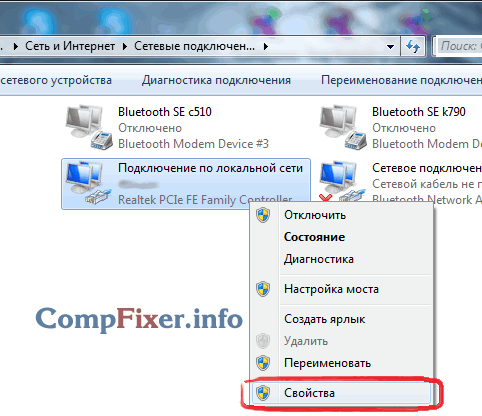
Hapi 3.2. Në dritaren që hapet, klikoni në butonin "Properties":

Hapi 3.3. Zgjidhni me butonin e majtë të miut " Versioni 4 i Protokollit të Internetit (TCP / IPv4) " dhe klikoni butonin tjetër "Properties" në fund:

Hapi 3.4. Ne i vendosim të dy çelësat në pozicionet e sipërme në mënyrë që të ketë " ... ... ... automatikisht»:

Hapi 3.5. Shtypni butonin "OK" për të ruajtur cilësimet.
Hapi 4. Hapni përsëri dritaren e lidhjes:
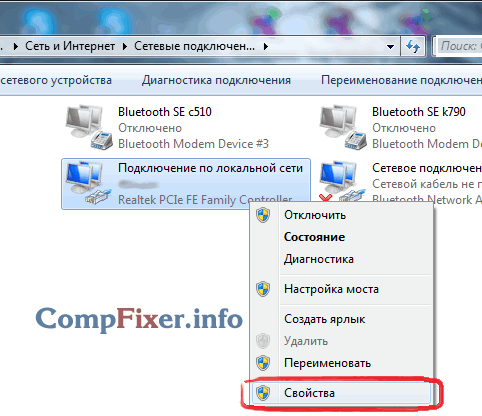
Hapi 4.1. Shtypni butonin "Detajet":

Hapi 4.2... Në dritaren që hapet, zbulojmë adresën IP të portës së paracaktuar:

Në shumicën e rasteve, është e barabartë me 192.168.1.1
Hapi 5... Ne hapim shfletuesin për të hyrë në ndërfaqen në internet të ruterit.
Hapi 5.1... Në shiritin e adresave, futni adresën e portës dhe shtypni Enter:
Hapi 5.2... Futni emrin e përdoruesit dhe fjalëkalimin tuaj:

Kujdes! Ju mund të gjeni detajet e hyrjes në udhëzimet për pajisjen tuaj. Kompleti me ruterin mund të përmbajë udhëzime në letër dhe në formatin e dokumentit PDF në diskun e mbyllur.
Nëse udhëzimi humbet, mund të provoni ta shkarkoni në faqen e internetit të prodhuesit. Për shembull, http://dlink.ru, http://asus.com, http://tplink.com.
Shpesh në një pajisje të re, identifikimi i paracaktuar = admin dhe fjalëkalimi = administratori. Ndodh gjithashtu që login = admin, dhe fjalëkalimi është bosh.
Hapi 5.3. Pasi të keni hyrë në ndërfaqen në internet të ruterit, hapni cilësimet e rrjetit me valë (wi-fi):
(ilustruar me TP-Link TL-WR841ND dhe D-Link DIR-300 NRU)

Hapi 6. Cilësimi aktual i lidhjes me valë.
Hapi 6.1... Çaktivizo konfigurimin e mbrojtur WI-FI, sepse kjo veçori është një vrimë serioze sigurie dhe mund të lejojë një sulmues të komprometojë rrjetin tuaj Wi-Fi dhe të fitojë akses në informacionin tuaj.
Hapi 6.2... Kontrollojmë që rrjeti Wi-Fi të jetë i aktivizuar: kutia e kontrollit "Aktivizo wireless" kontrollohet nëse është D-Link.
Hapi 6.3... Ne vendosëm një emër për rrjetin tonë pa tel.
Nëse parazgjedhja është dlink ose shtëpi, atëherë rekomandohet të specifikoni një emër origjinal në mënyrë që të shmangni konfuzionin me rrjetet e fqinjëve me të njëjtin emër.
Hapi 6.4... Ne vendosëm parametrat e sigurisë. Ne rekomandojmë fuqimisht përdorimin e opsioneve të mëposhtme:
- mënyra e sigurisë WPA2 ;
- lloji i enkriptimit AES;
- lloji i çelësit PSK(i njohur ndryshe si çelësi personal).
Pasi të keni specifikuar të gjithë parametrat, mos harroni të klikoni butonin e ruajtjes së cilësimeve!
Në një ruter TP-Link:
 në D-Link:
në D-Link:

Konfigurimi i Wi-Fi në një kompjuter (laptop)
Në këtë seksion, ne do t'ju tregojmë se si të konfiguroni wi-fi në një laptop me Windows 7.
Hapi 1... Gjeni në shiritin e detyrave pranë orës ikona e lidhjeve të rrjetit dhe klikoni mbi të me butonin e majtë të miut një herë. Do të hapet një listë e rrjeteve pa tel të disponueshme:

Hapi 2... Gjeni rrjetin tuaj pa tel në listë (ai do të ketë emrin që keni specifikuar në paragrafin e mëparshëm) dhe klikoni në këtë rrjet me butonin e majtë të miut.
Hapi 3... Lëreni të zgjedhur kutinë "Lidhu automatikisht" dhe klikoni butonin "Lidhu":

Hapi 4... Futni çelësin e sigurisë së rrjetit Wi-Fi. Ky është grupi i karaktereve që keni specifikuar në fushën "Çelësi i rrjetit". Pasi të keni futur çelësin, klikoni "OK":

Pasi të klikoni "OK", ai lidhet me rrjetin tuaj pa tel.

Pas disa sekondash, dritarja e mëparshme do të zhduket dhe ikona e lidhjeve të rrjetit pranë orës do të ndryshojë pamjen e saj.
Tani, kur klikoni në ikonën e lidhjeve të rrjetit, do të shihni se kompjuteri është i lidhur me rrjetin tuaj wi-fi, por në krye mund të shihni mbishkrimin " Pa akses në internet", Sepse ne nuk e kemi konfiguruar ende internetin në ruter:

Vendosja e internetit në ruter
Ne krijuam një rrjet wi-fi në ruter dhe u lidhëm me të nga një kompjuter. Thjesht duhet të ndihmojmë ruterin të shohë internetin në mënyrë që ruteri të mund të shpërndajë internetin në çdo pajisje që lidhet me të nëpërmjet wi-fi ose kabllo.
Hapi 1... Në mënyrë që interneti të shfaqet në kompjuterë, duhet të konfiguroni një lidhje me ofruesin në ruter. Ne tregojmë duke përdorur shembullin e të njëjtit D-Link
Hapi 1.1. Shkruajmë në shiritin e adresave adresën IP të ruterit
Hapi 1.2... Futni emrin e përdoruesit, fjalëkalimin dhe klikoni "Identifikohu":

Hapi 2... Shkojmë te seksioni i cilësimeve të Internetit. Prodhuesit e ndryshëm të ruterit kanë emra të ndryshëm për të: konfigurimi i WAN, cilësimet e Internetit, etj. Në D-Link tonë, ky seksion quhet "Internet Setup":

Hapi 3. Ne arrijmë në seksionin e cilësimeve të portit WAN.
Hapi 3.1... Zgjidh kutinë e zgjedhjes "Aktivizo modalitetin e pikës së hyrjes".
Kujdes! Prodhuesit e tjerë mund ta quajnë këtë parametër "Disable NAT". Në fund të fundit është se modaliteti i Access Point çaktivizon NAT dhe e kthen ruterin në një pikë aksesi. Ky opsion është i dobishëm nëse ky ruter nuk është i lidhur me një ofrues, por me një tuajin më shumë..

Hapi 3.2... Ne zgjedhim llojin e lidhjes me ofruesin.
Për të zbuluar se cilat cilësime duhet të zgjidhni për t'u lidhur në mënyrë specifike me ofruesin tuaj, mund të:
- në kontratë;
- në faqen e internetit të ofruesit;
- duke telefonuar linjën telefonike të ofruesit
Lloji më i përdorur këto ditë është IP Dynamic.
Hapi 3.3... Nëse ISP-ja juaj lejon lidhjen vetëm nga një adresë MAC e regjistruar, ju keni 2 mënyra për ta zgjidhur problemin.
- Shkoni në zyrën e ofruesit me një pasaportë dhe regjistroni një adresë të re MAC;
- Specifikoni në fushën e adresës MAC adresën MAC të kartës së rrjetit të pajisjes nga e cila jeni lidhur me sukses në internet përpara se të blini ruterin. Në mënyrë tipike, kjo është adresa MAC e kartës së rrjetit me tela të kompjuterit.
Hapi 3.4... Ne tregojmë serverët DNS, nëse udhëzimet nga ofruesi e kërkojnë atë.
Hapi 3.5... Ne zgjedhim vlerën MTU. Nëse ofruesi nuk kërkon ndryshimin e kësaj vlere, ju këshillojmë ta lini ashtu siç është: 1500.
Hapi 3.6... Ne i ruajmë cilësimet
Kujdes! Nëse e keni humbur dokumentin e marrëveshjes me ofruesin, i cili përmban detaje, atëherë në raste ekstreme gjithmonë mund të shkoni me një pasaportë në zyrën e ofruesit tuaj dhe të zbuloni të gjithë informacionin gjithëpërfshirës: llojin e lidhjes, adresën MAC, hyrje, fjalëkalim, MTU, etj.



